Cum să înregistrați videoclipuri pe iPhone în timp ce redați muzică [3 moduri!]
Ați încercat vreodată să capturați videoclipul perfect pe iPhone, doar pentru a vă tăia muzica aleasă cu grijă în momentul în care ați apăsat înregistrarea? Este o experiență frustrantă, familiară. Astfel, doriți să învățați cum să înregistrați videoclipuri pe iPhone în timp ce redați muzică, indiferent dacă doriți un vlog cinematografic, un videoclip de dans sau un moment cu vibrația potrivită. Acest ghid dezvăluie modalități de a realiza acest lucru! Pregătește-te să descoperi modalități de a înregistra videoclipuri pe iPhone fără a întrerupe muzica și eliberează-ți cineasta interior.
Lista Ghidului
Înregistrați videoclipuri în timp ce redați muzică pe iPhone care rulează iOS 18 Înregistrați videoclipuri în timp ce ascultați muzică pe iPhone pe iOS 17/16 și versiuni anterioare Redați muzică în timp ce înregistrați videoclipuri pe PC/Mac/iPhone/AndroidÎnregistrați videoclipuri în timp ce redați muzică pe iPhone care rulează iOS 18
Odată cu lansarea iOS 18, puteți înregistra videoclipuri pe iPhone în timp ce redați muzică, o funcție care nu era disponibilă nativ înainte. Este o funcție de schimbare a jocului pentru creatorii de conținut, vloggeri sau pentru oricine dorește să adauge o melodie de fundal la videoclipurile lor fără a-și întrerupe fluxul de lucru. Așadar, pentru a începe să înregistrați un videoclip pentru rețelele sociale, să documentați un eveniment sau să creați ceva distractiv, iată cum să redați muzică în timp ce înregistrați pe iPhone:
Pasul 1.Înainte de a înregistra, accesați „Setări”, apoi găsiți secțiunea „Cameră” și alegeți „Înregistrare sunet”. Acolo, activați „Permite redare audio” pentru a capta redarea audio la înregistrarea video.
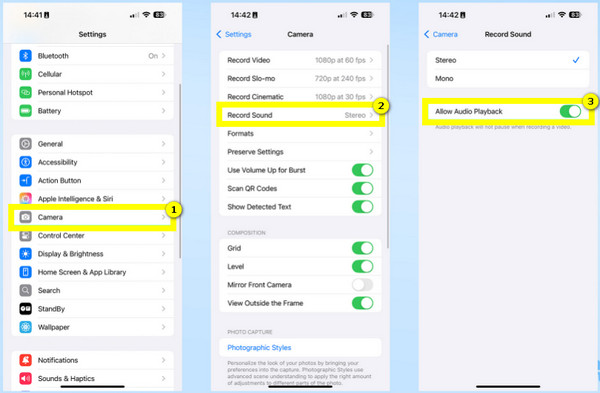
Pasul 2.Acum, deschideți aplicația „Muzică” sau orice altă aplicație care redă muzică, apoi selectați melodia pe care doriți să o înregistrați. Apoi, accesați aplicația „Cameră” și comutați la modul „Video”.
Pasul 3.Odată gata, atingeți butonul „Înregistrare”, apoi „Centrul de control” pentru a reda melodia și începeți înregistrarea video pe iPhone în timp ce redați muzică. După aceea, atingeți butonul „Oprire” și acordați videoclipurilor o notă mai personală, editându-le.
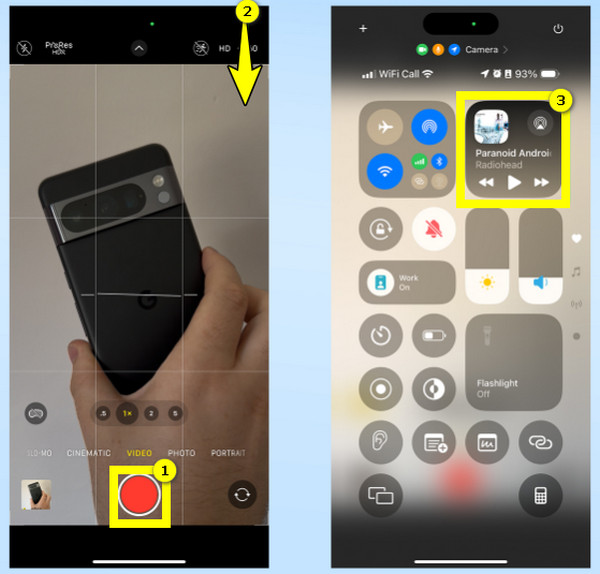
Înregistrați videoclipuri în timp ce ascultați muzică pe iPhone pe iOS 17/16 și versiuni anterioare
Adevărul este că înregistrarea video pe iPhone în timp ce ascultați muzică nu a fost la fel de simplă înainte de lansarea iOS 18, deoarece muzica s-a oprit odată ce deschideai aplicația Cameră. Cu toate acestea, iOS 17/16 și versiunile anterioare oferă o soluție pentru a menține muzica redată în timp ce înregistrați iPhone-ul; iată cum:
Pasul 1.Începeți să redați muzica preferată în aplicația „Muzică” sau în orice aplicație care redă muzică. După aceea, deschideți aplicația „Cameră”, apoi alegeți modul „Fotografie”; apăsați și mențineți apăsat butonul pentru a începe înregistrarea unui videoclip.
Pasul 2.În loc să țineți apăsat butonul, îl puteți glisa către butonul „Blocare” pentru a păstra înregistrarea. Odată finalizat, eliberați butonul pentru a opri înregistrarea. Acum, vă puteți bucura de vizionarea videoclipului cu muzică.
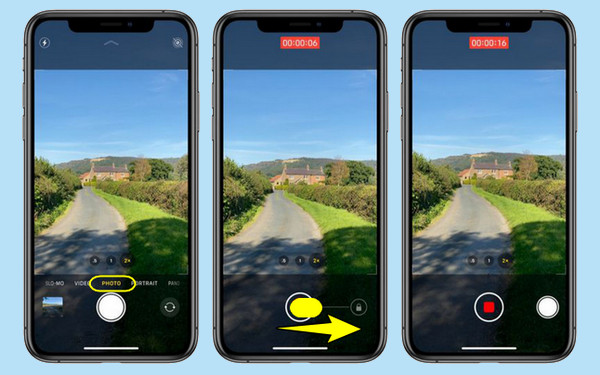
Redați muzică în timp ce înregistrați videoclipuri pe PC/Mac/iPhone/Android
Indiferent dacă doriți să creați conținut pentru rețelele sociale, să transmiteți în direct sau să documentați ceva special, redarea muzicii în timp ce înregistrați poate îmbunătăți experiența. Și pe lângă înregistrarea video pe iPhone în timp ce redați muzică, o puteți face și pe diferite dispozitive precum PC, Mac și Android. Unul dintre cele mai bune instrumente pentru această sarcină este AnyRec Screen Recorder. Soluția dvs. software puternică este concepută pentru a înregistra activitatea pe ecran, pentru a captura video și chiar pentru a adăuga sunet de sistem și intrare pentru microfon. Puteți selecta zona exactă de înregistrat și puteți regla setările audio pentru o calitate optimă a sunetului. Ce zici de dispozitivele mobile? Acest instrument are un Phone Recorder uimitor unde puteți oglindi ecranul telefonului și îl puteți înregistra imediat! Indiferent de înregistrarea pe care o faceți, puteți asigura rezultate de înaltă calitate cu AnyRec.

Înregistrați ecrane desktop și mobile cu sunetul sistemului și sunetul microfonului.
Setați setările de înregistrare, de exemplu, rezoluția, formatul etc., după bunul plac.
Comenzi rapide de la tastatură personalizabile pentru un control ușor al procesului de înregistrare.
Adnotă, desenează și face capturi de ecran în timpul înregistrării ecranului.
100% Securizat
100% Securizat
1. Înregistrați videoclipuri pe iPhone/Android cu muzică prin Phone Recorder
Pasul 1.Deschis AnyRec Screen Recorder și accesați „Phone Recorder” din ecranul principal. Va apărea o fereastră care vă va cere să alegeți tipul de dispozitiv: Android sau iOS.

Pasul 2.Urmați pașii pentru dispozitivul ales:
1. După ce ați selectat opțiunea „iOS”, alegeți fila „Oglindire ecran”.
2. Apoi, pe iDevice, deschideți „Centrul de control” și atingeți „Oglindă ecran”.
3. Alegeți „AnyRec Screen Recorder” dintre dispozitivele disponibile.
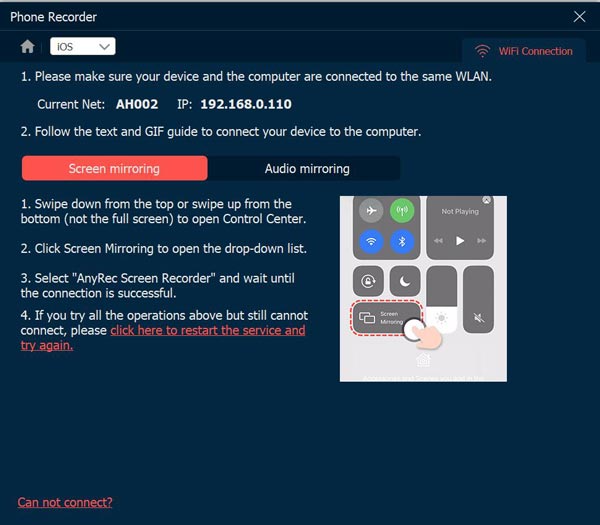
4. Alegeți opțiunea „Android” și decideți dacă vă conectați telefonul prin Wi-Fi sau USB.
5. Pentru o conexiune Wi-Fi, vă rugăm să instalați FoneLab Mirror și ambele dispozitive trebuie să fie în aceeași rețea pentru a înregistrarea ecranului pe Android.

Pasul 3.Odată ce conexiunea este stabilită, ecranul telefonului va fi afișat pe desktop. Acum puteți selecta sursa audio și puteți începe înregistrarea video atât de pe dispozitivele iPhone, cât și de pe dispozitivele Android în timp ce se redă muzica.
2. Înregistrați videoclipuri pe computer în timp ce redați muzică
Pasul 1.Alegeți „Video Recorder” din meniul derulant al modului de înregistrare. Selectați fie „Complet” pentru a înregistra întregul ecran, fie „Personalizat” pentru a specifica o anumită zonă pentru sesiune.

Notă: Pentru a vă ajusta preferințele de înregistrare, accesați „Setări” și apoi „Ieșire” pentru a configura setările după cum doriți.
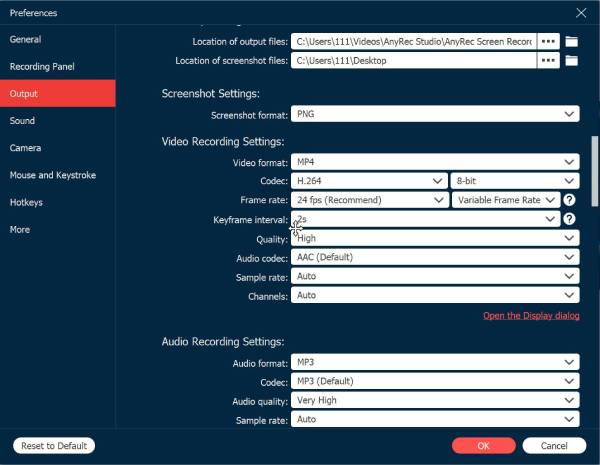
Pasul 2.Apoi, pentru a captura audio, activați opțiunea „Sunet sistem”. inregistreaza melodia iubesti. Dacă doriți să adăugați o voce off, porniți butonul „Microfon” și modificați nivelurile audio după cum este necesar.

Pasul 3.Când sunteți gata să începeți înregistrarea video pe computer cu muzică, faceți clic pe butonul „REC”. Puteți utiliza bara de instrumente plutitoare pentru a adăuga adnotări și, făcând clic pe butonul „Cameră”, puteți face instantanee.
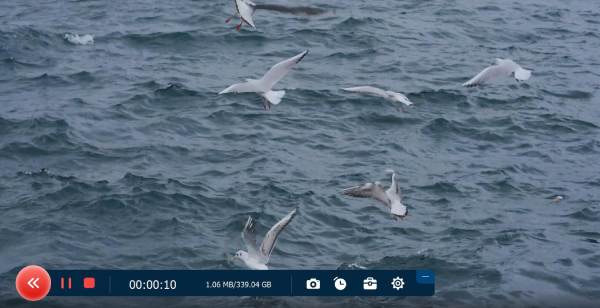
Pasul 4.După ce ați terminat, faceți clic pe butonul „Oprire”. Examinați înregistrarea în această fereastră, faceți toate modificările necesare, apoi faceți clic pe butonul „Salvare” pentru a o salva pe computer.

Concluzie
Creșteți-vă experiența generală de înregistrare, înregistrați videoclipuri pe iPhone în timp ce redați muzică acum! Indiferent dacă este pe iOS 18 sau versiuni anterioare, există soluții pentru a realiza această combinație perfectă de muzică și video. În plus, pentru cei care caută și mai multă versatilitate și putere, modelul AnyRec Screen Recorder este un instrument excelent pentru înregistrarea ecranelor cu muzică pe orice dispozitiv. Vă permite să capturați cu ușurință videoclipuri fluide și de înaltă calitate cu muzică, împreună cu o mulțime de personalizări și funcții de editare. Du-ți conținutul acum la următorul nivel!
100% Securizat
100% Securizat
